WordPressで利用しているテーマの更新通知が来ました。
最初のころ、運用とかよく考えていないままに、テーマを直接カスタマイズしてしまっているのです。
テーマを更新すると、テーマのファイルが刷新(洗い替え)されるということです。
ということは、カスタマイズした分はすべて消えてしまうことになります。
だからといって、更新した箇所のことはほとんど覚えていません。。
そこで、以下の作戦でキレイにすることにしました。
大前提として、バックアップが存在することと、作業は自己責任です。
前提
子テーマを使います。
すでに子テーマを利用するかたちへの切り替えは済んでいます。(切り替えた時の記事)
このために切り替えたわけですし。
親テーマからのファイル読み込みも問題ないはずです。
ツールとしては、WinSCPとテキストエディターを使います。
テキストエディターはDiff機能の付いたものです。今回は「NoEditor」を使用します。
移行計画
以下の手順でクリーニングします。
- 更新したファイルを子テーマにコピー
- 親テーマを更新
- 親テーマと子テーマのファイルの中身を比較してクリーニング
- 子テーマのファイルをクリーニング済みのもので上書き
3番目が大変かもしれません。
更新したファイルを子テーマにコピー
WinSCPでテーマフォルダーを表示すると、更新日時が分かります。
設定画面で内容を更新したものは、更新日時が他のファイルと異なっています。自分の目で確認するしかありません。
更新したファイルをいったんダウンロードし、子テーマのフォルダーにアップロードします。
後で更新後の親ファイルと比較するので、ここでダウンロードしたファイルは消さずにとっておきます。
親テーマを更新
WordPressの設定画面で更新ボタンを押すだけです。
すぐに処理は終わるはずです。
親テーマと子テーマのファイルの中身を比較してクリーニング
新しくなった親テーマのファイルをWinSCPでダウンロードし、カスタマイズしたファイル(とっておいたやつ)とDiffをとります。
以降、カスタマイズしたファイルを編集します。
NoEditorでは内容を比較しながらファイルを編集できるので、カスタマイズした部分のみ(もしくは周辺?)を確認していきます。
大幅アップデートでなければ、カスタマイズ部分と更新部分が「異なる部分」としてマークされるので、更新部分を子テーマに取り入れていく必要があります。ここでも目で見て判断になります。
これをカスタマイズしたファイルの数だけ実施します。
子テーマのファイルをクリーニング済みのもので上書き
WinSCPで、ローカル更新した分だけファイルをアップロードします。
同じ名前のファイルをアップすると、上書き確認になりますので、今回は上書き保存です。新しい分だけ反映してくれる便利機能もあります。
最後に表示確認して、作業終了です。

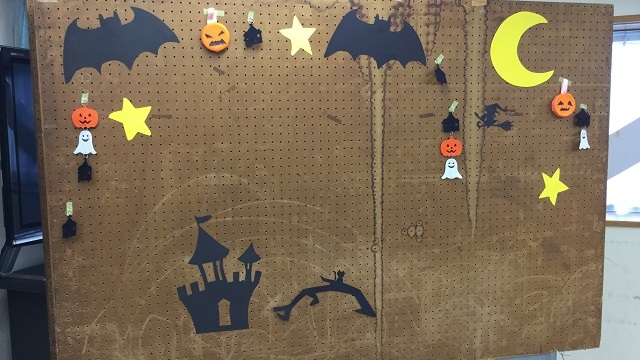

ご意見やご感想などお聞かせください! コメント機能です。